[…] […]
SFTP Dateiübertragung auf Windows Server 2008 mit CopSSH 
 Ein normaler FTP-Dienst ist auf einem Windows Server 2008 relativ unkompliziert und schnell eingerichtet, sollte aber mangels Sicherheit in unserer Zeit nicht mehr verwendet werden. Da es sich bei FTP um ein unverschlüsseltes Protokoll handelt, können Passwörter, welche leider im Klartext gesendet werden von jedem ganz einfach abgegriffen werden. Ganz im Gegenteil dazu erfolgt bei SFTP der komplette Transfer verschlüsselt.
Ein normaler FTP-Dienst ist auf einem Windows Server 2008 relativ unkompliziert und schnell eingerichtet, sollte aber mangels Sicherheit in unserer Zeit nicht mehr verwendet werden. Da es sich bei FTP um ein unverschlüsseltes Protokoll handelt, können Passwörter, welche leider im Klartext gesendet werden von jedem ganz einfach abgegriffen werden. Ganz im Gegenteil dazu erfolgt bei SFTP der komplette Transfer verschlüsselt.
In diesem Tutorial verwende ich CopSSH, womit es auch auf anderen Windows Versionen möglich ist, einen SFTP-Dienst zur Verfügung zu stellen.
CopSSH Installation
Das neueste Installationspaket kann hier heruntergeladen werden:
http://sourceforge.net/projects/sereds/files/Copssh/
Nach dem Entpacken öffnet ihr den Installer und verwendet bei jeder Abfrage, außer dem Passwort für den Serviceaccount (Bild 4) die Standardvorgabe.
Gruppe, Zugriffsrechte und User
CopSSH verwendet lokal vorhandene User, welche wir in diesem Abschnitt anlegen werden. Um nicht jedes Mal diverse Zugiffsrechte neu setzen zu müssen, erstellen wir für diese User eine Gruppe „SFTPUsers„. Dazu öffnet man eine „CMD“ und führt folgenden Befehl aus:
net localgroup SFTPUsers /add
Dieser Gruppe verwehren wir anschließend den Zugang zum Laufwerk „C:“ …
cacls c:\ /c /e /t /d SFTPUsers
… und erlauben den Zugriff auf das Installationsverzeichniss von CopSSH. „COPSSH-INSTALLDIR“ sollte durch das Installationsverzeichnis von CopSSH ersetzt werden (Standard: C:\Program Files (X86)\ICW).
cacls COPSSH-INSTALLDIR /c /e /t /r SFTPUsers
User werden mit …
net user /add BENUTZER PASSWORT
… angelegt und mit dem folgenden Befehl zur Gruppe hinzugefügt:
net localgroup SFTPUsers BENUTZER /add
Bevor ihr weitermacht, solltet ihr mindestens einen Benutzer erstellt haben.
Firewall
Hat man die Windows Firewall aktiviert, muss man eine Ausnahme für den Port 22 hinzufügen. Kopiert einfach dieses Kommando in die „CMD“ und führt es aus:
netsh advfirewall firewall add rule name = "SSH" dir = in action = allow protocol = TCP localport = 22
CopSSH Konfiguration
Nun aktivieren wir den vorhin erstellten User in CopSSH mit Hilfe des „CopSSH Control Panel„, welches unter Start>Programme zu finden ist (Bild 7). Zum Hinzufügen der User wechselt man auf die Karteikarte „Users“ und klickt dort auf „Add“ (Bild 9). Im Wizard wählt man den gewünschten Benutzer aus (Bild 11) und als „Access Type“ verwenden wir „Sftp“ (Bild 12), da dieser keinen Shell-Zugriff haben sollte.
Nach Fertigstellung des Wizards erscheint der User im „Activated Users“ Feld (Bild 13) und man kann mit einem SFTP fähigen Client (z.B. FileZilla) verbinden (Bild 14).
Damit der Server von außen erreichbar ist, muss das Port 22 am Router/Firewall weitergeleitet werden.
Verzeichnis ändern
Jeder User hat ein eigenes Verzeichnis im Home-Ordner. Das Standardverzeichnis eines Users kann man in der „passwd“-Datei ändern:
INSTALLDIR\etc\passwd
Hier ändert man „/home/USER“ auf einen anderen Pfad. Die Verzeichnisangabe muss wie folgt aussehen (z.B. c:\sftp):
/cygdrive/c/sftp
Danach jedoch nicht vergessen für die SFTPUsers die benötigten Rechte auf diesen Ordner zu setzen.
cacls PFAD /c /e /t /r SFTPUsers
Viel Spaß mit der verschlüsselten Dateiübertragung!
7 Kommentare zu “SFTP Dateiübertragung auf Windows Server 2008 mit CopSSH”
Track/Pingpacks zu “SFTP Dateiübertragung auf Windows Server 2008 mit CopSSH”
Kommentar abgeben
Kategorien
- Allgemein (9)
- Anderes (6)
- DIY Anleitungen (8)
- Downloads (22)
- HTC (16)
- Linux (35)
- Server (29)
- Windows (8)
Neueste Beiträge
- Tor Relay auf Ubuntu 14.04 zur Verfügung stellen
- Sogo Upgrade von Version 2 auf Version 3 auf Ubuntu 14.04
- Download: Lustige und sinnlose Feiertage im November 2012 als ICS Datei
- Skype-Symbol auf Windows 7 aus der Taskleiste verschwinden lassen
- Statische IP ab Ubuntu Server 12.04 LTS Precise Pangolin
Folge uns auch via
Archiv
Kalender
| M | D | M | D | F | S | S |
|---|---|---|---|---|---|---|
| 1 | 2 | 3 | 4 | 5 | 6 | 7 |
| 8 | 9 | 10 | 11 | 12 | 13 | 14 |
| 15 | 16 | 17 | 18 | 19 | 20 | 21 |
| 22 | 23 | 24 | 25 | 26 | 27 | 28 |
| 29 | 30 | 31 | ||||
Meta
Unterstützt mich
 futurezone.at – Newsfeed
futurezone.at – Newsfeed
- Wissenschaft ist wie Weihnachten 21. Dezember 2025
- Mitmachen und Google Pixel 9 gewinnen 21. Dezember 2025
- Die besten Apps für das Last-Minute-Weihnachtsgeschenk 21. Dezember 2025
- Steam Deck wird teurer: Budget-Modell verschwindet vom Markt 20. Dezember 2025
- Dieses Flugzeug soll den Airbus A380 ersetzen 20. Dezember 2025
Schlagwörter
Letzte Kommentare
- bei Eigener Firefox Sync-Server auf Ubuntu
- bei Dreckschleudern der etwas anderen Art
- bei Eigenen Teamspeak3 Server auf Ubuntu schnell und einfach erstellen
- bei Konfiguration einer APC Backup UPS auf Ubuntu Server/Desktop
- bei Kalender der lustigen und sinnlosen Feiertage jetzt auch als Google Kalender

 admin
admin 

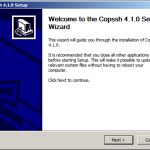
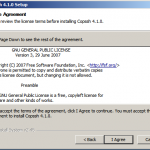
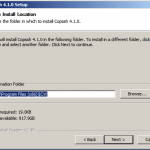
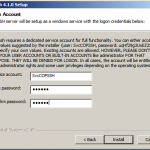
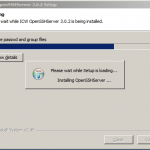
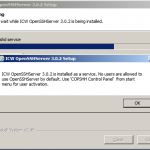
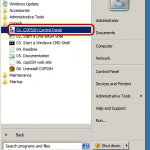
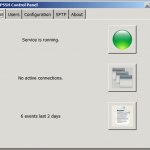
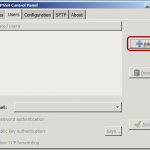
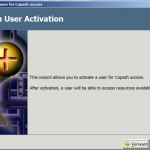
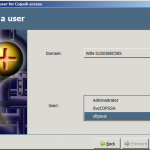
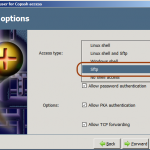
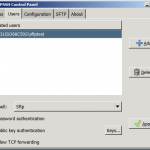
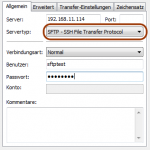








Danke für die erstklassige Anleitung!
(Kleiner Typo gefunden bei „net localgroup SFTPUser BENUTZER /add“ fehlt der s beim Gruppennamen)
vielen dank für den hinweis. hat so manchen leider sicher wieder ein paar minütchen gekostet. verbesserungsvorschläge sind immer willkommen 🙂
Good tutorial, but…
🙁 …bad news!
CopSSH is not free anymore!
Copssh, Cwrsync and Nagwin – now as paid solutions !
https://www.itefix.no/i2/node/12922
Elena
really bad news 🙁
i will compile it and maybee post a downloadlink if it is allowed
thanks for the hint
I use now http://www.bitvise.com/winsshd, stable, nice gui, easy to configure and free for personal using. 😉
Happy new Year
Elena
think this will be the better solution and a new blogarticle in 2012 🙂